
Facebook được xem là công cụ bán hàng hữu ích nhất đối với Việt nam vì tính đến thời điểm hiện tại 2015 thì Việt Nam có khoảng 24 triệu người dùng Facebook và con số này ngày càng gia tăng. Thế nên việc thiết lập trang gian hàng trên Facebook là lựa chọn đầu tiên mà chúng tôi quan tâm nhất đối với những người muốn trở thành người bán hàng online. Hôm nay chúng tôi sẽ cung cấp cho bạn quá trình thiết lập trang gian hàng online để bạn đọc có thể nghiên cứu và bắt đầu thiết lập cho bản thân luôn.
Bước 1: Thiết lập gian hàng trên Facebook
Cần nói trước là việc đăng ký Page Facebook thì bạn cần phải có tài khoản Facebook trước, nếu vẫn chưa có tài khoản thì cũng không cần phải lo lắng đâu nhé. Click đọc Cách đăng ký Facebook tại đây trước nhé.
- Truy cập tại https://www.facebook.com/pages/create
- Từ đó click chon loại trang (Nếu bạn muốn thiết lập gian hàng, thì chúng tôi xin tư vấn chọn ” Nhãn hiệu hoặc sản phẩm nhé”).
Bước 2: Điền chi tiết
- Điền thông tin cho xong hoàn toàn
- Click” hãy bắt đầu”
- Điền thông tin chi tiết liên quan đến gian hàng.
Ở phần này, xin tư vấn cho người bán hàng điền thông tin chi tiết liên quan đến sản phẩm ( bán những gì và bán như thế nào), việc đặt mua hàng và thông tin liên hệ cung cấp cho khách hàng biết ngay rằng chúng ta bán gì và liên hệ với chúng ta như thế nào.
- Chọn hình ảnh profile (kích cỡ 180 x 180 px)
- Click “Thêm vào mục yêu thích”
Khi click vào nút này, Facebook sẽ thêm trang của chúng ta đi đến bên phía tay trái của menu trên trang Facebook chính và giúp bạn có thể vào xem trang của bạn một cách dễ dàng.
- Chọn nhóm mục tiêu
Vị trí thiết lập: Việt Nam
Tuổi: Chọn khoảng độ tuổi nhóm mục tiêu chính của bạn ví dụ nếu bạn bán kém chống lão hoá, chắc hẳn bạn sẽ chọn độ tuổi tử 20 trở lên.
Giới tính: Chọn giới tính là nhóm mục tiêu chính của sản phẩm của bạn. Ví dụ nếu bạn bán giày cho Nam giới thì chỉ nên chọn giới tính ” Con trai” mà thôi.
Quan Tâm: Ở phần này cố gắng chọn cho đúng với những người quan tâm đến mặt hàng ví dụ như nếu bạn bán thức phẩm giảm cân. Thì bạn nên chọn những người quan tâm đến sản phẩm” sắc đẹp “, ” lịch sự” và ” thời trang” cùng nhau cũng được vì những người quan tâm đến các mục này thường là những hứng thú đến việc ăn diện và cũng có ý nghĩ muốn giảm cân để mặc quân áo cho đẹp hơn.
Đến đây rồi, thì việc xác định nhóm mục tiêu chắc chắn của chúng ta đó là ai sẽ là mục tiêu tốt, cố gắng đừng hạn chế số lượng nhóm mục tiêu vì nếu là như vậy thì trang của bạn sẽ không đến được với nhiều người và kết quả là bạn sẽ chẳng kiếm được lợi nhuận đáng là bao.
- Click “Lưu”
- Xong rồi nhé! Sau khi bạn nhấn lưu Facebook sẽ đưa bạn đi đến trang của bạn
- Bước 3: Thiết lập URL cho cửa hàng để mọi người có thể truy cập và chia sẻ đơn giảnใ
- Click “Giới thiệu” ngay trang đầu tiên
- Chọn “nhập địa chỉ Facebook”
- Click ” cần thiết lập địa chỉ website này với gian hàng không?”
- Thêm URL mà bạn cần (URL sẽ đứng ở cuối https://www.facebook.com/)
- Click “Kiểm tra việc chuẩn bị sử dụng” để biết những người khác có sử dụng tên này chưa?
- Từ đó, sẽ có trang khác xuất hiện, gồm 2 trang khác nhau, trang đầu tien nhấn “xác nhận” trang tiếp theo nhấn “đồng ý”
Bước 4: Thêm hiệu quả cho gian hàng online bằng Page365 miễn phí!
- Truy cập https://get.page365.net/?lang=vi
- Click nút “Đăng ký sử dụng miễn phí”
- Đọc chi tiết và click “Đăng ký sử dụng qua Facebook”
- Click “Thiết lập sử dụng” hợp với gian hàng của bạn
Xin chúc mừng! Bây giờ bạn có cả Facebook Page và phần mềm hỗ trợ việc quản lý như Page365 rồi nhé. Việc sử dụng hệ thống quản lý gian hàng của Page365 cũng không khó đâu nhé. Nếu bạn sử dụng máy tính thì có thể thực hiện việc đăng nhập tại đây nhé https://get.page365.net/?lang=vi Tiếp theo, cho dù khách hàng có gửi LINE hỏi khách hàng trên bình luận Facebook hoặc gửi tin nhắn vào inbox của trang thì bạ cũng có thể trả lời khách hàng một cách dễ dàng ngay trên cùng một hệ thống Page365 nhé.
Nếu muốn sử dụng Page365 thì bạn Đăng ký sử dụng miễn phí
Tìm hiểu thêm=>Hãy bắt đầu với Page365 hoặc Tại sao chúng tôi lại cung cấp dịch vụ miễn phí?
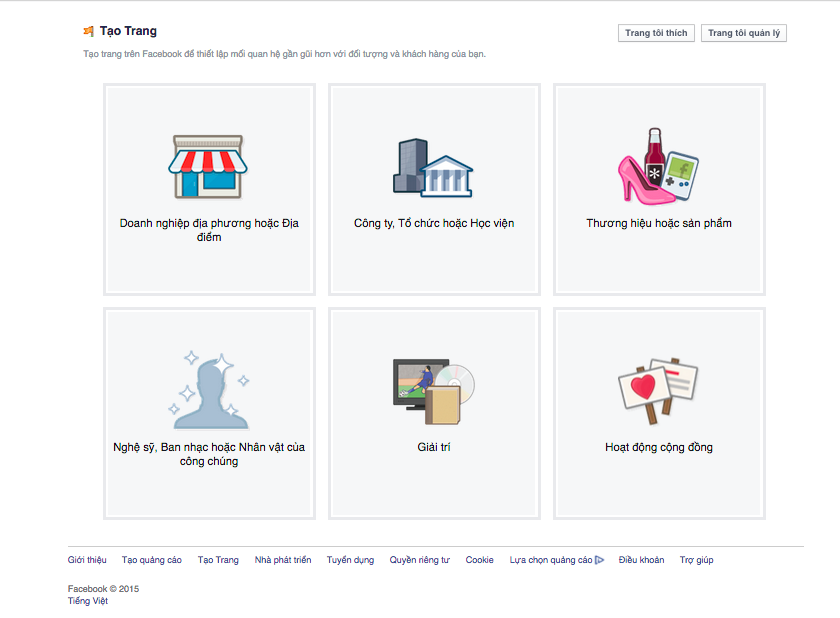
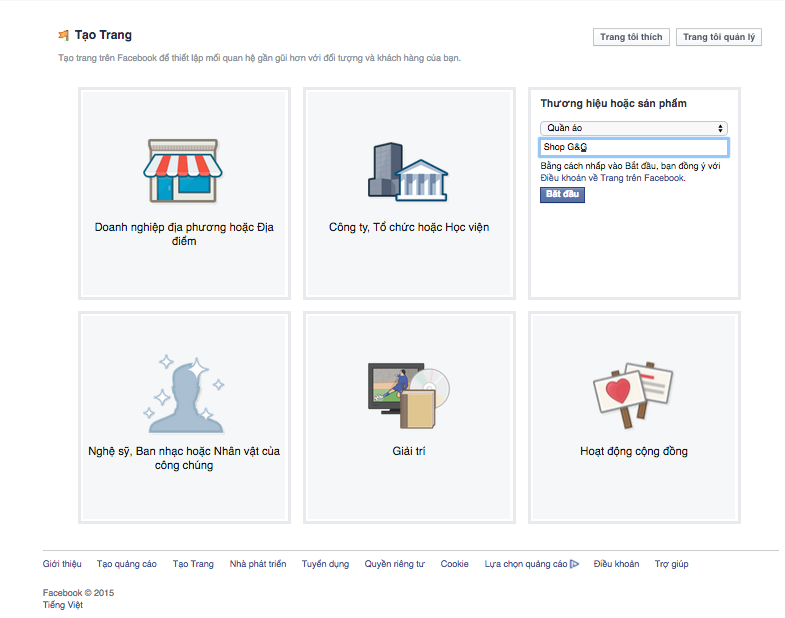
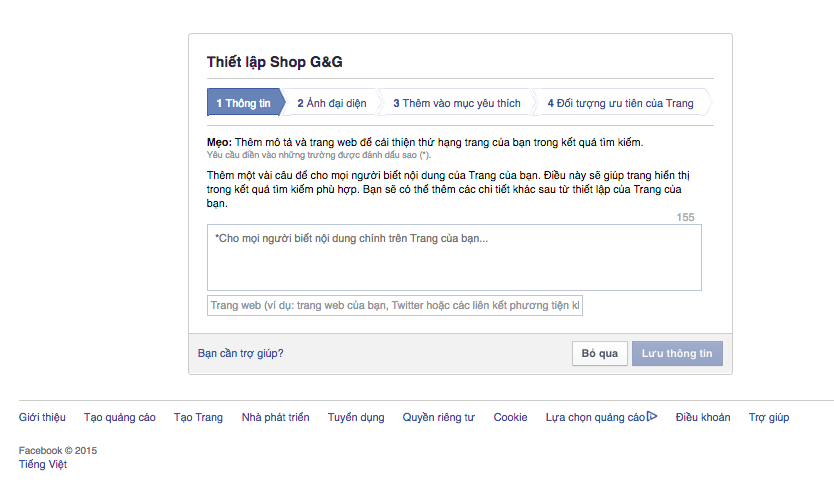
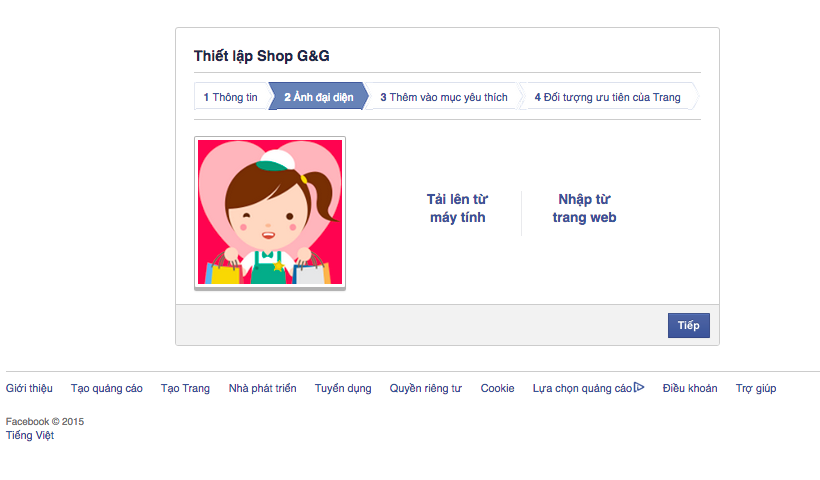
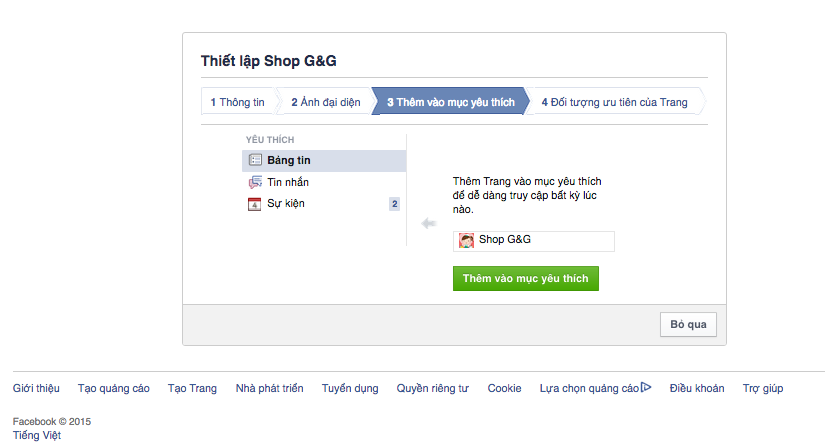
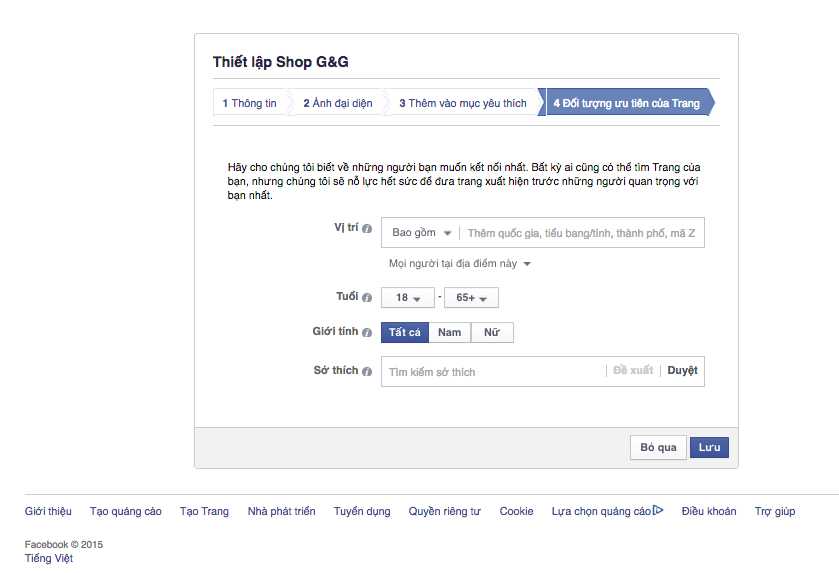
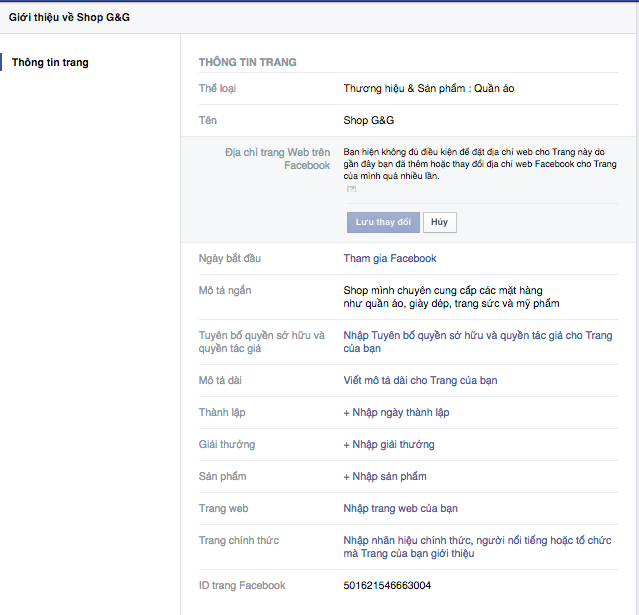
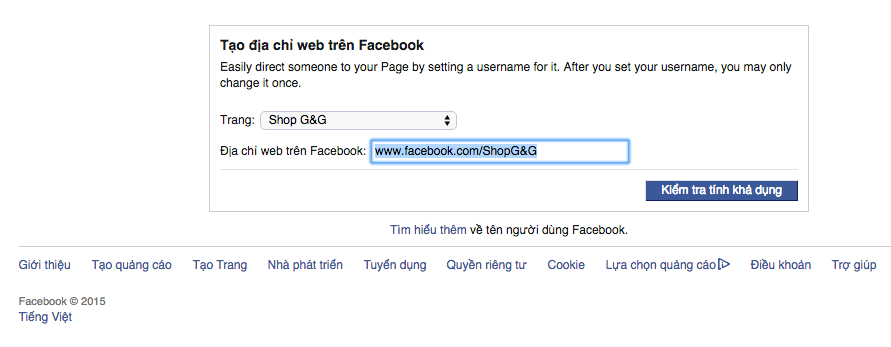
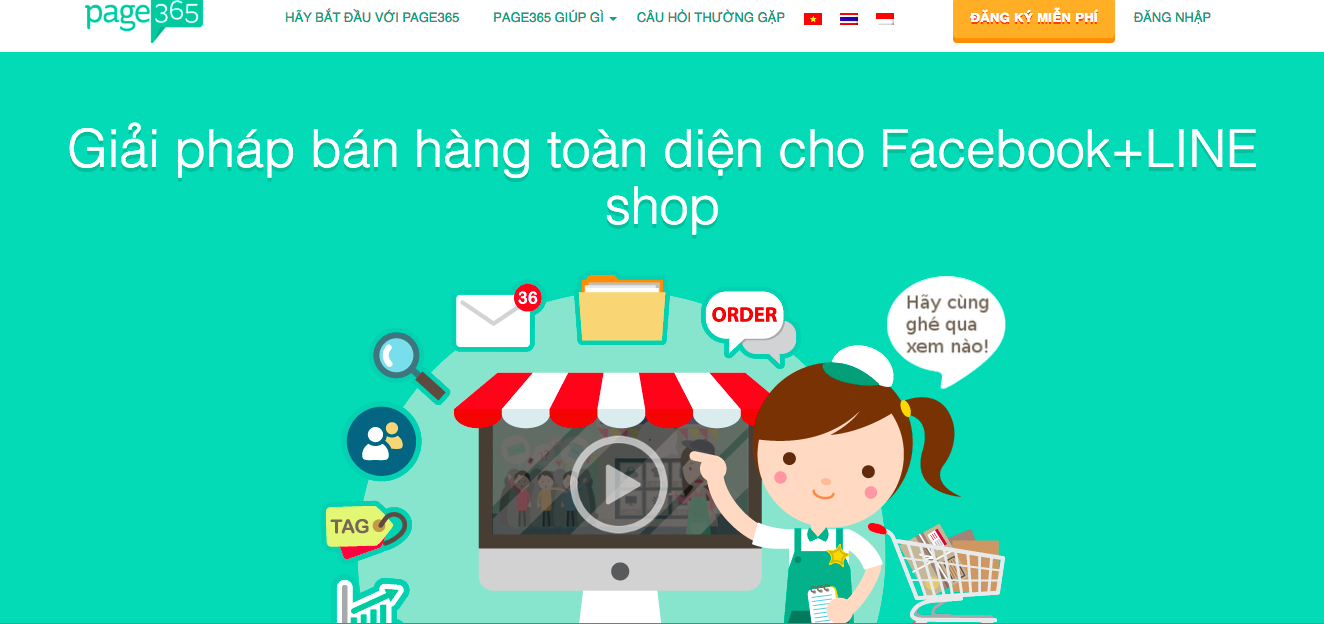
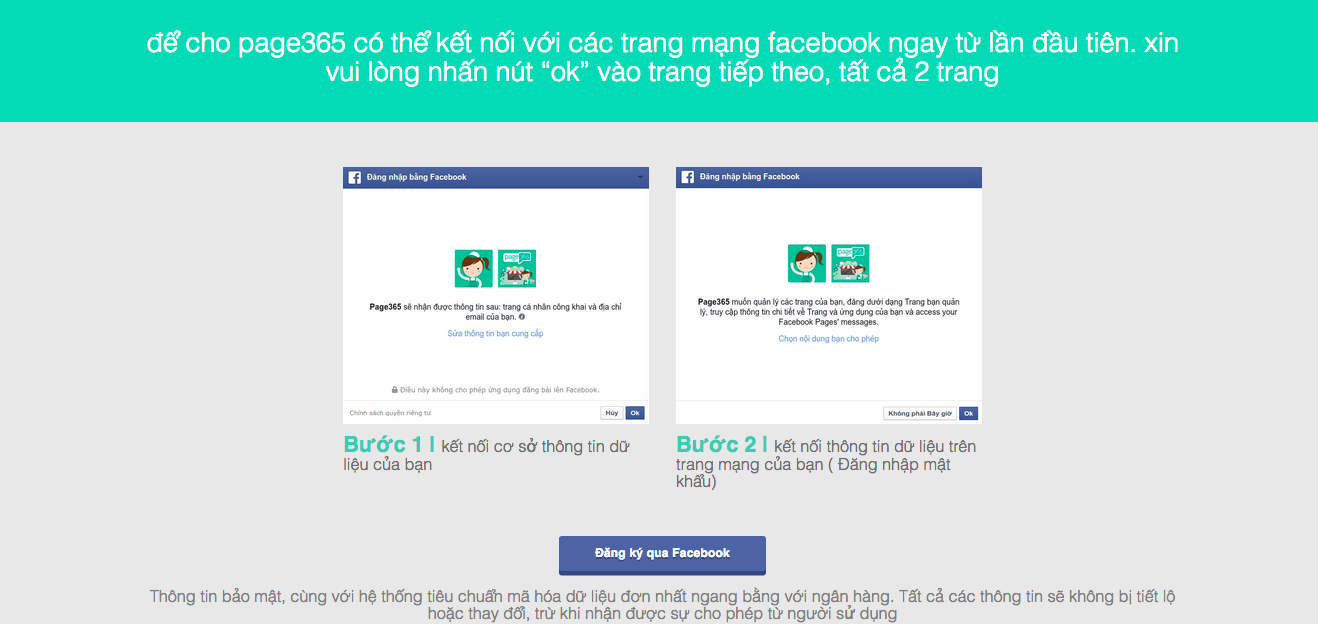

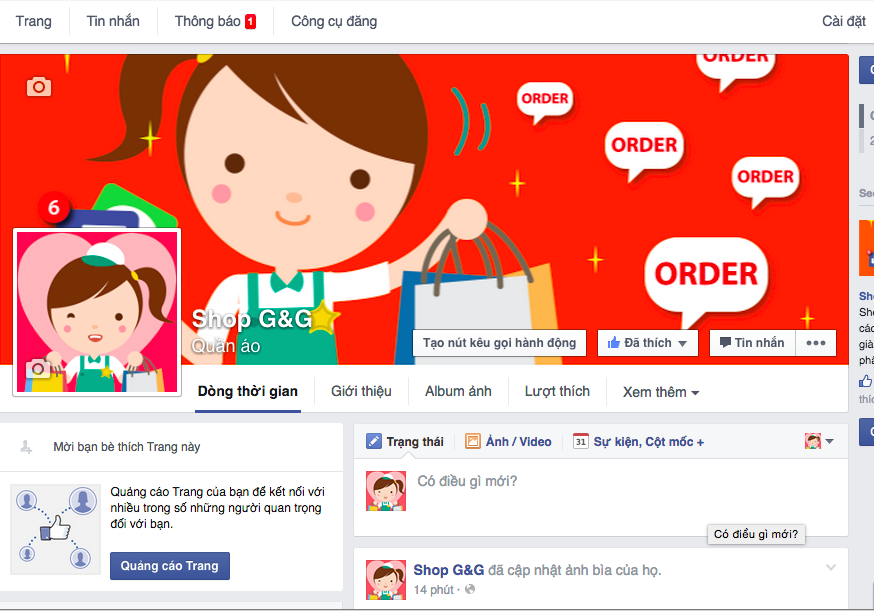
Comments are closed.